¿Qué es Roundcube?
Cómo instalar y configurar Roundcube en tu servidor Debian 11 paso a paso. Roundcube es una popular plataforma de correo electrónico basada en web que permite a los usuarios acceder y administrar sus correos electrónicos a través de un navegador web en lugar de un cliente de correo electrónico instalado localmente. Es una solución ideal para aquellos que desean acceder a su correo electrónico de manera remota y no quieren preocuparse por la instalación y configuración de un cliente de correo electrónico. En esta guía, exploraremos las características y funcionalidades de Roundcube y cómo se puede utilizar para acceder y administrar el correo electrónico.
Ventajas de utilizar Roundcube en tu servidor Debian 11
Algunas de las principales ventajas de utilizar Roundcube en un servidor Debian 11 son:
- Interfaz de usuario intuitiva: Roundcube ofrece una interfaz de usuario amigable y fácil de usar que hace que la gestión del correo electrónico sea simple y rápida.
- Integración con diferentes servicios: Roundcube se integra con diferentes servicios de correo electrónico, lo que lo hace compatible con la mayoría de los servidores de correo electrónico y proveedores de servicios.
- Personalización: Roundcube es altamente personalizable, lo que significa que puedes adaptarlo a tus necesidades y gustos personales.
- Seguridad: Roundcube cuenta con una seguridad avanzada, que incluye autenticación en dos pasos, filtros de spam y protección contra ataques de phishing.
- Soporte para múltiples idiomas: Roundcube es compatible con diferentes idiomas, lo que permite a los usuarios de todo el mundo disfrutar de su experiencia de correo electrónico en su idioma nativo.
En general, Roundcube es una solución de correo electrónico robusta y flexible que ofrece una gran cantidad de funciones y opciones para ayudar a los usuarios a gestionar su correo electrónico de manera efectiva.
Requisitos previos
Antes de instalar Roundcube en tu servidor Debian 11, es importante asegurarse de que se cumplan los siguientes requisitos previos:
- Tener un servidor web instalado y configurado en Debian 11, como Apache o Nginx.
- Tener una instalación de PHP en tu servidor Debian 11.
- Tener un servidor de correo electrónico configurado en tu servidor Debian 11, como Postfix o Exim.
Si no se cumplen estos requisitos, deberás instalar y configurarlos antes de proceder con la instalación de Roundcube.
Servidor Debian 11
Para instalar Roundcube en tu servidor, necesitarás un servidor Debian 11 en ejecución. Debian es un sistema operativo libre y de código abierto que se utiliza con frecuencia para alojar servidores web. Puedes descargar la imagen ISO de Debian 11 desde su sitio web oficial y seguir las instrucciones de instalación. También puedes optar por contratar un VPS o un servidor dedicado en un proveedor de alojamiento web. Es importante asegurarse de que el servidor cumpla con los requisitos de Roundcube antes de proceder con la instalación.
Acceso de root
Antes de comenzar la instalación y configuración de Roundcube en su servidor Debian 11, es importante tener acceso de root. El acceso de root le permitirá realizar todas las tareas necesarias para instalar y configurar Roundcube con éxito. Si no tiene acceso de root, debe obtenerlo antes de continuar con el proceso de instalación.
Para obtener acceso de root, puede conectarse a su servidor a través de SSH y luego ingresar el siguiente comando en la terminal:
sudo su
Este comando le permitirá cambiar al usuario root y obtener acceso completo al sistema. Asegúrese de tomar las precauciones necesarias al trabajar como root, ya que cualquier cambio que realice puede afectar el funcionamiento del sistema.
Servidor web Apache
Para utilizar Roundcube en tu servidor Debian 11 es necesario tener instalado y configurado un servidor web Apache. Si ya tienes Apache instalado, puedes saltar a la siguiente sección. Si no, aquí te mostramos cómo instalar y configurar Apache en Debian 11.
Paso 1: Actualizar el sistema Antes de comenzar, asegúrate de que tu sistema está actualizado ejecutando los siguientes comandos en la terminal:
sudo apt update
sudo apt upgrade
Paso 2: Instalar Apache Para instalar Apache, ejecuta el siguiente comando en la terminal:
sudo apt install apache2
Paso 3: Configurar Apache Una vez que Apache está instalado, puedes configurarlo según tus necesidades. El archivo principal de configuración de Apache se encuentra en /etc/apache2/apache2.conf. Puedes editar este archivo con tu editor de texto favorito. Aquí hay algunas configuraciones comunes que puedes ajustar:
- Cambiar el puerto predeterminado: el puerto predeterminado de Apache es el 80. Si deseas cambiarlo, busca la línea que dice
Listen 80y cámbiala al número de puerto que desees. - Agregar un sitio virtual: un sitio virtual te permite alojar múltiples sitios web en el mismo servidor. Puedes agregar un sitio virtual editando el archivo
/etc/apache2/sites-available/nombre_del_sitio.conf. Puedes copiar el archivo de configuración predeterminado para un nuevo sitio virtual:
sudo cp /etc/apache2/sites-available/000-default.conf /etc/apache2/sites-available/nombre_del_sitio.conf
Luego, edita el archivo /etc/apache2/sites-available/nombre_del_sitio.conf y ajusta la configuración según tus necesidades. Finalmente, habilita el sitio virtual ejecutando el siguiente comando:
sudo a2ensite nombre_del_sitio.conf
- Reiniciar Apache: después de hacer cualquier cambio en la configuración de Apache, debes reiniciarlo para que los cambios surtan efecto. Ejecuta el siguiente comando para reiniciar Apache:
sudo systemctl restart apache2
Paso 4: Verificar que Apache está funcionando Para verificar que Apache está funcionando correctamente, abre tu navegador web y visita http://localhost. Deberías ver la página predeterminada de Apache.
Con Apache instalado y configurado, estás listo para instalar Roundcube en tu servidor Debian 11.
Base de datos MySQL o MariaDB
Antes de continuar, es importante mencionar que Roundcube es compatible con varios motores de bases de datos, incluyendo MySQL y MariaDB. Por lo tanto, puede elegir el que mejor se adapte a sus necesidades y preferencias. En este tutorial, usaremos MariaDB.
Si aún no ha instalado MariaDB en su servidor Debian 11, puede hacerlo siguiendo los siguientes pasos:
- Actualice la lista de paquetes y las dependencias existentes en su servidor Debian 11:
sudo apt update && sudo apt upgrade
- Instale el servidor de base de datos MariaDB:
sudo apt install mariadb-server
- Verifique el estado de MariaDB para asegurarse de que se está ejecutando:
sudo systemctl status mariadb
Si MariaDB no está ejecutándose, puede iniciar el servicio utilizando el siguiente comando:
sudo systemctl start mariadb
También puede configurar el servicio para que se inicie automáticamente en el arranque del sistema utilizando el siguiente comando:
sudo systemctl enable mariadb
Con MariaDB instalado y en ejecución, puede continuar con la instalación y configuración de Roundcube en su servidor Debian 11.
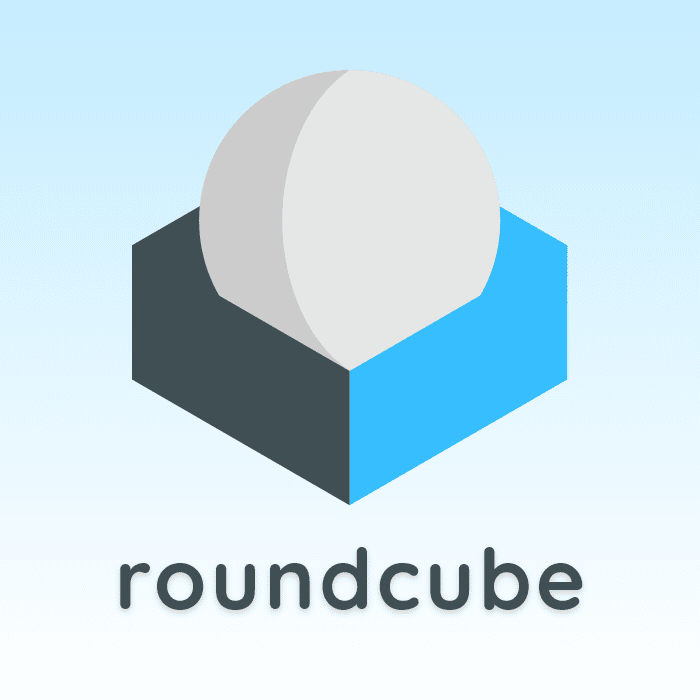
Instalación de Roundcube
La instalación de Roundcube es un proceso sencillo que puede llevarse a cabo utilizando el gestor de paquetes apt de Debian. A continuación, se describen los pasos para instalar Roundcube en un servidor Debian 11:
- Accede al servidor como usuario
rootmediante SSH. - Actualiza los paquetes del sistema:
apt update && apt upgrade
- Instala los paquetes necesarios para Roundcube:
apt install roundcube roundcube-mysql roundcube-plugins
- Durante la instalación, se te pedirá que configures la base de datos. Selecciona
Yesy sigue las instrucciones para configurar la conexión a la base de datos. - Asegúrate de que el módulo
mod_phpde Apache esté activado:
a2enmod php
- Reinicia Apache:
systemctl restart apache2
- Abre un navegador web e introduce la dirección IP de tu servidor seguida de
/roundcube. Deberías ver la página de inicio de sesión de Roundcube.
Una vez que hayas completado estos pasos, Roundcube estará instalado y listo para su uso en tu servidor Debian 11.
Configuración de Roundcube
Después de la instalación, Roundcube requiere una configuración adicional para funcionar correctamente. Siga los siguientes pasos para configurar Roundcube en su servidor Debian 11:
- Abra el archivo de configuración de Roundcube
config.inc.phpubicado en la carpeta/etc/roundcube/.
sudo nano /etc/roundcube/config.inc.php
- Busque la línea que contiene
$config['default_host']y asegúrese de que tenga la dirección IP o el nombre de dominio del servidor de correo.
$config['default_host'] = 'mail.example.com';
- Busque la línea que contiene
$config['default_port']y asegúrese de que tenga el número de puerto correcto para el servidor de correo. El número de puerto predeterminado para el protocolo IMAP es 143 y para el protocolo IMAPS es 993.
$config['default_port'] = 143;
- Si utiliza SSL/TLS para la conexión del servidor de correo, busque la línea que contiene
$config['default_port']y cambie el número de puerto a 993.
$config['default_port'] = 993;
- Si el servidor de correo requiere autenticación, busque la línea que contiene
$config['smtp_user']y$config['smtp_pass']y agregue las credenciales de autenticación.
$config['smtp_user'] = '%u';
$config['smtp_pass'] = '%p';
- Guarde y cierre el archivo de configuración.
- Asegúrese de que los permisos de la carpeta
logsde Roundcube sean correctos para que Roundcube pueda escribir en los archivos de registro.
sudo chown -R www-data:www-data /var/lib/roundcube/logs/
- Reinicie el servidor web Apache para que los cambios tengan efecto.
sudo systemctl restart apache2
Con esto, ha configurado con éxito Roundcube en su servidor Debian 11 y está listo para usarlo para acceder a su servidor de correo.
Configuración de Apache
Para configurar Apache y permitir que Roundcube se ejecute correctamente, sigue estos pasos:
- Crea un archivo de configuración para Roundcube en el directorio
sites-availablede Apache:
sudo nano /etc/apache2/sites-available/roundcube.conf
- Agrega el siguiente contenido al archivo:
<VirtualHost *:80>
ServerAdmin webmaster@example.com
DocumentRoot /var/www/html/roundcube
<Directory /var/www/html/roundcube>
Options Indexes FollowSymLinks MultiViews
AllowOverride All
Order allow,deny
allow from all
</Directory>
ErrorLog ${APACHE_LOG_DIR}/roundcube_error.log
CustomLog ${APACHE_LOG_DIR}/roundcube_access.log combined
</VirtualHost>
- Habilita el archivo de configuración de Roundcube en Apache:
sudo a2ensite roundcube.conf
- Reinicia Apache para aplicar los cambios:
sudo systemctl restart apache2
Con estos pasos, Apache está configurado para servir Roundcube desde el directorio /var/www/html/roundcube en tu servidor Debian 11. Ahora puedes acceder a Roundcube desde un navegador web en tu máquina cliente ingresando la dirección IP o el nombre de dominio de tu servidor Debian 11 seguido de /roundcube.
Configuración de la base de datos
Para configurar la base de datos, es necesario crear una base de datos para Roundcube y un usuario con privilegios para acceder a ella.
- Accede a la línea de comandos de MySQL/MariaDB con el siguiente comando:
sudo mysql -u root -p
- Crea una base de datos para Roundcube:
CREATE DATABASE roundcubedb;
- Crea un usuario y contraseña para Roundcube:
CREATE USER 'roundcubeuser'@'localhost' IDENTIFIED BY 'tu-contraseña-aquí';
- Otorga permisos al usuario para acceder a la base de datos:
GRANT ALL PRIVILEGES ON roundcubedb.* TO 'roundcubeuser'@'localhost';
- Guarda los cambios y cierra la línea de comandos de MySQL/MariaDB:
FLUSH PRIVILEGES;
exit
- Ahora, debes configurar Roundcube para que pueda acceder a la base de datos. Abre el archivo
config.inc.phpcon tu editor de texto preferido:
sudo nano /var/www/html/roundcube/config/config.inc.php
- Busca las siguientes líneas y configúralas para que coincidan con la información de la base de datos que acabas de crear:
$config['db_dsnw'] = 'mysql://roundcubeuser:tu-contraseña-aquí@localhost/roundcubedb';
- Guarda los cambios y cierra el archivo.
Con esto, la base de datos de Roundcube debería estar configurada correctamente.
Configuración de Roundcube
Configuración de la cuenta de correo
Para configurar una cuenta de correo en Roundcube, se deben seguir los siguientes pasos:
- Ingresar a Roundcube: Para acceder a Roundcube, se debe ingresar la dirección IP del servidor y la ruta correspondiente para acceder a la carpeta donde se instaló Roundcube. Por ejemplo:
http://ip_del_servidor/roundcube - Ingresar los datos de la cuenta: Una vez dentro de Roundcube, se debe ingresar el nombre de usuario y la contraseña de la cuenta de correo que se desea configurar.
- Seleccionar el tipo de cuenta: Se deben elegir entre IMAP o POP3, según el tipo de servidor de correo que se esté utilizando.
- Configurar la información del servidor: En la sección de «Configuración del servidor», se deben ingresar los datos correspondientes al servidor de correo, como el servidor IMAP o POP3, el puerto y el tipo de conexión (segura o no segura).
- Configurar la información del envío: En la sección de «Configuración del envío», se deben ingresar los datos correspondientes al servidor SMTP, el puerto y el tipo de conexión (segura o no segura).
- Guardar la configuración: Una vez que se han ingresado todos los datos de la cuenta de correo, se debe hacer clic en el botón «Guardar» para guardar la configuración.
- Probar la configuración: Se debe probar la configuración haciendo clic en el botón «Probar configuración». Si la configuración es correcta, se debe ver un mensaje indicando que se ha configurado la cuenta de correo correctamente.
Es importante asegurarse de que la información ingresada sea correcta, para poder acceder y enviar correos electrónicos desde Roundcube sin problemas.
Configuración de los plugins
Para configurar los plugins de Roundcube, se debe acceder al archivo config.inc.php, el cual se encuentra en el directorio /etc/roundcube/.
Para habilitar o deshabilitar un plugin, se debe buscar la sección plugins en el archivo config.inc.php y modificar la línea correspondiente. Por ejemplo, para habilitar el plugin de autocompletado, se debe agregar la siguiente línea:
$config['plugins'] = array('autocomplete');
Para deshabilitar un plugin, se debe eliminar su nombre de la lista. Por ejemplo, para deshabilitar el plugin de autocompletado, se debe eliminar la línea que se agregó anteriormente.
Es posible configurar algunos plugins específicos, como el plugin de autocompletado. Para hacerlo, se debe agregar una sección de configuración específica en el archivo config.inc.php. Por ejemplo, para configurar el plugin de autocompletado, se debe agregar lo siguiente:
$config['autocomplete_addressbooks'] = array('sql');
En este caso, se está configurando el plugin de autocompletado para que utilice la base de datos SQL como fuente de direcciones.
Es importante tener en cuenta que no todos los plugins están disponibles en todas las versiones de Roundcube, y que algunos pueden requerir la instalación de bibliotecas o paquetes adicionales. Por lo tanto, es importante consultar la documentación oficial para obtener información detallada sobre cada plugin y sus requisitos.
Acceso a Roundcube
Para acceder a Roundcube, debes ir a la dirección IP de tu servidor web seguida de /roundcube. Por ejemplo, si la dirección IP de tu servidor es 192.168.1.1, la URL para acceder a Roundcube sería http://192.168.1.1/roundcube.
En la página de inicio de sesión de Roundcube, ingresa la dirección de correo electrónico y la contraseña que configuraste previamente. Si todo está configurado correctamente, deberías poder acceder a tu bandeja de entrada de correo electrónico en Roundcube.
Iniciar sesión en Roundcube
Para iniciar sesión en Roundcube, sigue estos pasos:
- Abre un navegador web y escribe la dirección IP de tu servidor, seguida de «/roundcube» o el nombre de dominio, si has configurado uno. Por ejemplo, «http://ip_de_tu_servidor/roundcube».
- Se abrirá la página de inicio de sesión de Roundcube. Escribe tu dirección de correo electrónico completa y la contraseña correspondiente.
- Haz clic en «Iniciar sesión» para acceder a tu bandeja de entrada.
Recuerda que es necesario haber creado previamente la cuenta de correo electrónico en tu servidor para poder acceder a Roundcube. Si tienes problemas para iniciar sesión, comprueba que la dirección de correo y la contraseña son correctas y que tu servidor está correctamente configurado.
Personalización de Roundcube
Roundcube permite una gran personalización y configuración de acuerdo a las necesidades de cada usuario. Algunas opciones de personalización incluyen:
- Cambiar el tema: Roundcube viene con varios temas preinstalados, pero también se pueden descargar e instalar temas personalizados para ajustarse al estilo de tu marca o preferencias personales.
- Personalizar los iconos y colores: Además de cambiar el tema, también se pueden personalizar los iconos y los colores en la interfaz de usuario de Roundcube.
- Configurar la firma de correo electrónico: Se puede configurar una firma personalizada que se añadirá automáticamente a todos los correos electrónicos salientes.
- Configurar la respuesta automática: Si vas a estar fuera de la oficina durante un período de tiempo, se puede configurar una respuesta automática que se enviará a todos los correos electrónicos entrantes.
- Configurar la lista blanca de remitentes: Se puede configurar una lista blanca de remitentes aprobados para reducir el riesgo de spam y correos electrónicos no deseados.
- Configurar la organización de carpetas: Se pueden crear y personalizar las carpetas de correo electrónico para una mejor organización y acceso.
- Configurar filtros: Se pueden configurar filtros de correo electrónico para ayudar a separar el correo entrante en categorías y reducir el riesgo de spam.
- Configurar contactos: Se pueden importar y exportar contactos y se pueden personalizar los campos para adaptarse a las necesidades de tu organización.
Estas son sólo algunas de las opciones de personalización que ofrece Roundcube. La personalización puede hacer que la experiencia del usuario sea más cómoda y productiva, y puede ayudar a mejorar la imagen de tu empresa.
Solución de problemas comunes
Algunos problemas comunes que puede enfrentar al instalar y configurar Roundcube en su servidor Debian 11 incluyen:
- Problemas de acceso: Si tiene problemas para acceder a Roundcube después de la instalación, puede haber un problema con la configuración de Apache o la configuración de permisos de archivo. Asegúrese de que los permisos de archivo sean correctos y que la configuración de Apache esté configurada correctamente para permitir el acceso a Roundcube.
- Problemas con la base de datos: Si está teniendo problemas con la base de datos, asegúrese de que se haya configurado correctamente y que la configuración de Roundcube esté apuntando a la base de datos correcta. También puede verificar la conexión a la base de datos para asegurarse de que se esté realizando correctamente.
- Problemas con los plugins: Si está experimentando problemas con los plugins, asegúrese de que estén instalados correctamente y que la configuración de Roundcube esté apuntando a los directorios de plugins correctos. También puede verificar si hay conflictos con otros plugins o si hay errores de sintaxis en la configuración de los plugins.
- Problemas con la personalización: Si tiene problemas para personalizar Roundcube, asegúrese de que esté utilizando las herramientas de personalización correctas y que esté editando los archivos correctos. También puede verificar si hay conflictos con otros plugins o si hay errores de sintaxis en la configuración de personalización.
En general, la solución de problemas en Roundcube puede requerir conocimientos avanzados de administración de sistemas y solución de problemas de software. Si no está seguro de cómo solucionar un problema específico, es posible que deba buscar la ayuda de un profesional o la comunidad de Roundcube.
Problemas con la configuración de la base de datos
Si estás experimentando problemas con la configuración de la base de datos en Roundcube, hay algunas cosas que puedes verificar para solucionarlos:
- Asegúrate de haber creado la base de datos y un usuario con los permisos necesarios para acceder a ella. Si no estás seguro de haber hecho esto, revisa los pasos en la sección de «Configuración de la base de datos» en la guía de instalación de Roundcube.
- Revisa el archivo de configuración de Roundcube (config.inc.php) y asegúrate de haber ingresado los detalles de la base de datos correctamente. Esto incluye el nombre de usuario, la contraseña, el nombre de la base de datos y la ubicación del servidor de la base de datos.
- Si estás seguro de que la configuración de la base de datos es correcta, revisa los permisos de la carpeta de Roundcube en tu servidor web. Asegúrate de que el usuario del servidor web (generalmente «www-data» en Debian) tenga permiso de lectura y escritura en la carpeta donde está instalado Roundcube.
- Si todo lo demás falla, verifica si hay algún error en los registros del servidor web o de la base de datos. Puedes revisar los registros de Apache y MySQL/MariaDB para detectar cualquier problema específico que pueda estar causando el problema.
Problemas con la autenticación
Si tiene problemas con la autenticación, puede deberse a varios factores, como una configuración incorrecta de la cuenta de correo, problemas con la base de datos, problemas con el servidor web, problemas con el firewall, entre otros. Aquí hay algunas soluciones que puede probar:
- Verifique que la configuración de la cuenta de correo sea correcta. Asegúrese de que el nombre de usuario, la contraseña y el servidor de correo sean los correctos.
- Verifique que la base de datos esté configurada correctamente y que Roundcube pueda acceder a ella.
- Asegúrese de que los permisos de archivo y directorio sean los correctos. Si los permisos son demasiado restrictivos, Roundcube no podrá acceder a los archivos necesarios para la autenticación.
- Verifique que el firewall no esté bloqueando el tráfico necesario para la autenticación. Asegúrese de que los puertos necesarios estén abiertos y que el tráfico esté permitido desde la dirección IP de origen correcta.
Si ninguna de estas soluciones resuelve el problema, puede ser necesario depurar más el problema para determinar la causa subyacente.
Conclusión
En conclusión, Roundcube es una herramienta poderosa y fácil de usar para acceder a tus correos electrónicos a través de la web. Con su fácil instalación y configuración en un servidor Debian 11, no necesitas ser un experto en tecnología para tener un acceso seguro y eficiente a tus correos electrónicos. Además, Roundcube ofrece una amplia variedad de plugins y personalización, lo que hace que sea más fácil de adaptar a tus necesidades específicas. Si encuentras algún problema durante la instalación o configuración de Roundcube, no dudes en buscar soluciones en la documentación en línea y en los foros de soporte. Con un poco de esfuerzo, tendrás una solución personalizada para tus necesidades de correo electrónico.






